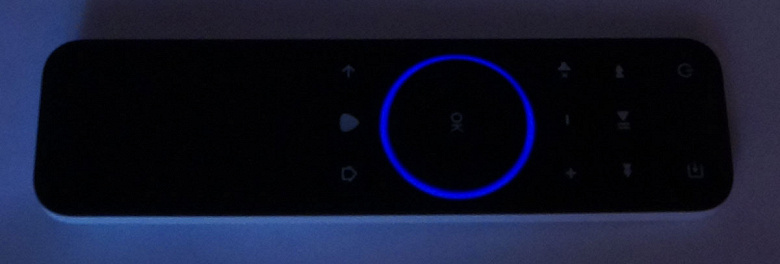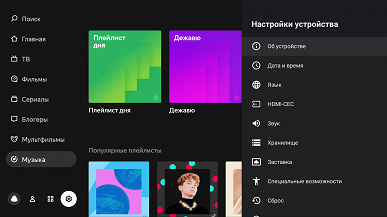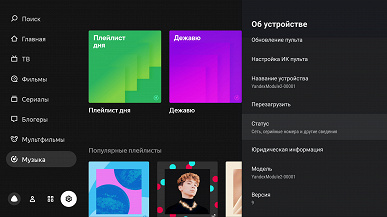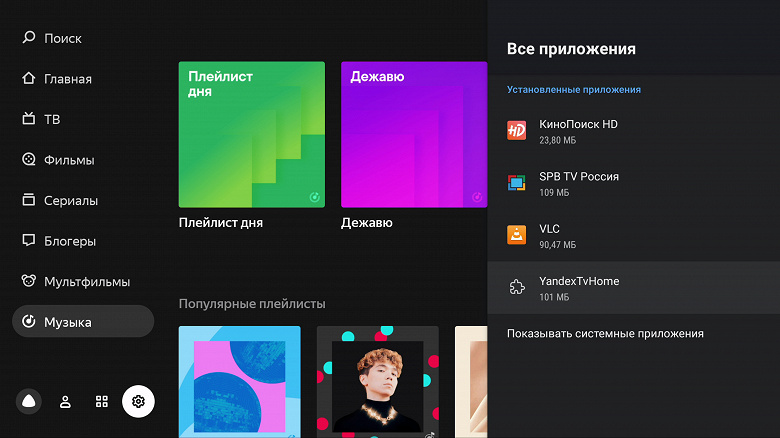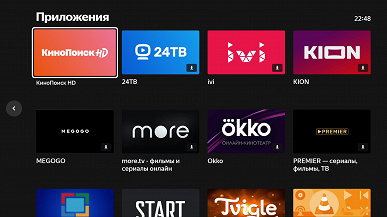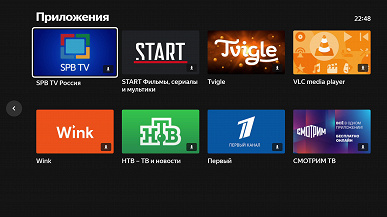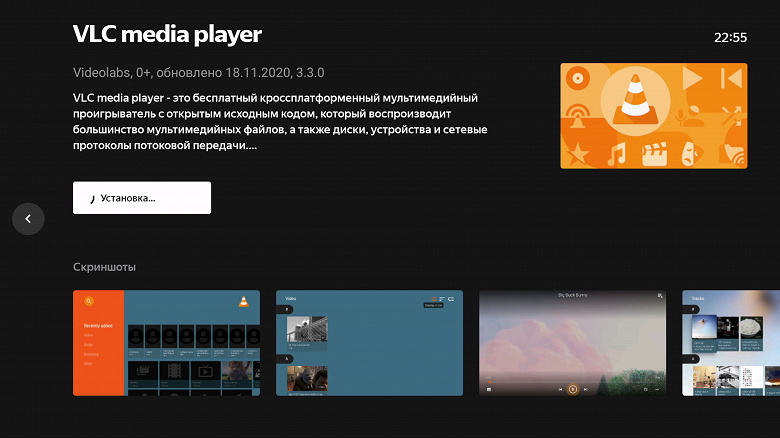Андроид приставка с алисой для телевизора
В теме нет куратора. По вопросам наполнения шапки обращайтесь к модераторам раздела через кнопку 
Сообщение отредактировал Volkodav. — 16.11.21, 22:33
Распаковка Яндекс Модуля, обзор и работа с Яндекс Станцией на YouTube.
Текстовый обзор Яндекс Модуля на telegra.ph
Сообщение отредактировал RusTorg — 25.05.19, 17:48

APK Яндекс-модуля каким-то образом привязан к железу. Пока не сломают, нельзя. Вернее, можно, но приложение при запуске тут же закрывается.
Купил, вставил в телек. А в Android то и не пущает! С клавой и тачпадом работать отказывается. Всё заблокировано на программном уровне. Оба USB, microSD-слот. По сути работает только приложение Яндекса, да ещё и коряво управляется через текстовые (или голосовые) команды с телефона. Это всё никуда не годится.
Ждём прошивку с чистым Android от умельцев 🙂
Устновка кастомного лончера на Яндекс.Модуль:
Необходимы:
— любая SD-флешка, можно пустая.
— геймпад с поддержкой XInput, например, такой, или можно взять проводной от Xbox One, если он у вас есть (но я не проверял).
— компьютер в той же самой сети, что и модуль.
1. Эксплойт для получения доступа по ADB:
1.1. Подключаем геймпад в USB-порт со стороны антенны и переводим его в режим XInput (на моём надо сдвинуть сзади переключатель в положение X).
1.2. Вставялем SD-карточку в Модуль и ждем 10 секунд.
1.3. В появившимся окошке выбираем геймпадом «Поиск».
1.4. В открывшемся окошке выбираем «Внутренняя память», затем «Приложения», затем «Настройки» (там их может быть две, выбираем первое).
1.5. Нажимаем «Открыть».
1.6. Включаем отладку по USB
2. Проверяем активацию ADB на компьютере:
2.1. Устанавливаем ADB.
2.2. Открываем командную строку в папке с ADB.
2.3. Проверяем внутренний IP Модуля через роутер или Android-меню настроек. Например, у нас 192.168.1.32
2.3. Вводим следующее:
adb connect 192.168.1.32:5555
2.4. Модуль должен появиться в списке устройств.
3. Ставим кастомный лончер
3.1. Качаем любой лончер, мне нравится вот этот.
3.2. Кладем его в папку с ADB для удобства (можно и не класть).
3.2. Ставим его на Модуль командой
3.3. Ждем надписи Success в окне командной строки.
3.4. Нажимаем HOME на подключенном геймпаде.
3.5. Выбираем наш лончер в списке, который появится внизу экрана.
ВНИМАНИЕ: если выбрать лончер, как запускающийся «всегда», после перезапуск приставки у нас будет открываться наш лончер, а не оболочка Яндекс-модуля. После каждой перезагрузки его придется выбирать ручками.
3.6. Готово! У нас открылся наш лончер.
4. Если нам нужна клавиатура, например, для Plex:
4.1. Ставим любую клавиатуру, которая поддерживает ввод с джойстика (мне нравится вот эта) вышеназванным способом.
4.2. Активируем её в настройках Android. В них можно зайти с лончера или через эксплойт.
Сообщение отредактировал fuzz4legal — 26.05.19, 16:04
Источник
Обзор медиаприставки Яндекс.Модуль с Яндекс.ТВ
Оглавление
Обзор первой версии этого модуля откровенно не задался, в итоге он так и не был опубликован. Нечего было изучать в том устройстве, кроме солидного запаса «железа», которым его оснастили. При этом заложенная функциональность имела строго обратное направление: порты заблокированы, воспроизведение локального и даже локально-сетевого контента невозможно, подключение дополнительных устройств невозможно. Только интернет-контент, и в основном за деньги. Таким образом, первая версия этого прибора являлась, по сути, банальным продолжением смартфона и работала как Miracast-удлинитель для телевизоров, не имеющих Wi-Fi-адаптера.
Шло время. Шла работа над ошибками. И наконец — вот он, новый Модуль. Функциональность значительно расширена, хотя лейтмотив устройства остался прежним: просмотр интернет-контента на условиях оформленной подписки. Впрочем, при желании «продвинутые» пользователи вполне могут использовать уйму других, скрытых возможностей Модуля.
Ввиду того, что Модуль полностью отвечает запросам обоих типов пользователей, мы подготовили две версии статьи: короткую и длинную.
Экспресс-версия
Включите устройство, зайдите в свой Яндекс-аккаунт, зажмите на пульте кнопку Алиса, произнесите «Покажи четвертый сезон», наслаждайтесь просмотром. Все, можно переходить к выводам.
Полная версия
Конструкция
Прибор поставляется в ярко-заманчивой коробке, техническая информация на которой полностью отсутствует.
Зато в обилии имеется другая информация, и не только текстовая, но и графическая. С ее помощью любой человек, не имеющий почти никаких знаний о современной технике, с легкостью подключит устройство к телевизору. Главное — чуточку уметь работать со смартфоном и помнить пароль к своей Wi-Fi-точке.
Комплектность оказалась довольно богатой: модуль, пульт управления, коротенький HDMI-кабель и адаптер питания с во-о-от таким длинным проводом, целых 1,8 метра. А также книжица-раскладушка, в которой имеется не только сверхдоступная информация о подключении, но и достаточно подробное перечисление технических характеристик.
Миниатюрный кирпичик с плавными углами содержит всего два физических интерфейса: USB Type C для питания и HDMI в качестве аудио/видеовыхода. Нужно уточнить: USB используется только для питания, информационной шины в нем нет, так что подключать устройство к ПК бессмысленно. Жаль.


Кстати, слева от USB-входа на корпусе можно видеть некий объект. Это зеленый светодиод, он сигнализирует о наличии питания. Заодно это же и кнопка для сброса устройства. Которая, надеемся, никогда не понадобится.
На обратной стороне корпуса также ничего интересного. И правильно, модуль всегда находится позади телевизора, вы его не будете видеть.
Благодаря расположению интерфейсов модуль становится этаким сквозным переходником, соединяющим два провода, USB и HDMI. Миниатюрность и малый вес устройства вполне тому способствуют.
Торчащий из HDMI-порта короткий кабель с модулем не создаст никаких напряжений в конструкции разъема. Впрочем, при желании или если это диктуется особенностью расположения портов в телевизоре, можно использовать L-образный HDMI-переходник. Вот как на этом фото.
Производитель рекомендует: питание модуль должен получать не от телевизора, а от своего адаптера, который присутствует в комплекте. Выдавая 5 В 1,5 А (7,5 Вт), этот адаптер стопроцентно обеспечит необходимое модулю питание, тогда как USB-порты в телевизорах могут давать меньший ток, чем требуется.
Впрочем, тут производитель явно перестраховался, и вот почему. В режиме простоя модуль потребляет около 0,2 А, а при воспроизведении даже тяжелого контента (HEVC 4K 10bit) с источника, находящегося в локальной сети — не более 0,6 А. Причем, заметьте, этой энергии хватает на работу множества компонентов, включая аппаратный декодер и Wi-Fi-адаптер, работающий на частоте 5 ГГц.
В любом случае, никто не запрещает попробовать запитать модуль от USB-порта телевизора. Ничего не сломаете, это уж точно.
Прилагаемый пульт ДУ — такая, знаете, вещь в себе. С сюрпризами. Ну, во-первых, он красивый.


Во-вторых, этот пульт общается с модулем вовсе не посредством инфракрасных лучиков. Ведь модуль у нас где находится? Правильно, за телевизором. А имеется ли в модуле окошечко-приемник сигнала с ИК-пульта? Верно, нет такого. Остается одно: радио, Bluetooth 4.0/5.0, BLE. Оно же используется и для передачи модулю голосовых команд, ведь пульт снабжен еще и микрофоном.
В-третьих, встроенная подсветка. Цветное кольцо с эффектом дыхания опоясывает круглую кнопку-джойстик.
Цвет кольца меняется в зависимости от текущего статуса и задач: фиолетовый (Алиса слушает вас), синий пульсирующий (пульт в режиме настройки), желто-зеленый (Модуль ищет пульт), красный мигающий (не удалось подключить пульт к Модулю).
Наконец, в четвертых: для чего все-таки в носик пульта встроен ИК-диод, а на панели расположены кнопки включения и выбора источника? Оказывается, для телевизоров, которые не поддерживают обработку сигналов управления по стандарту HDMI-CEC (иногда она поддерживается, но по умолчанию выключена, стоит проверить в настройках). Левая верхняя включает/выключает телевизор, а правая меняет входы. То же относится и к кнопкам громкости. Если телевизор не реагирует на кнопки пульта Модуля, то все решается за минуту, достаточно зайти в Настройки устройства → Об устройстве, и выбрать пункт Настройка ИК-пульта. Выбрав марку ТВ или активировав ручную настройку кнопок, вы гарантированно подружите пульт с любым телевизором.
Более универсальных пультов с такой быстрой перенастройкой автору видеть не доводилось.
Технические характеристики
Следующая таблица содержит некоторые технические сведения о модуле. Эту информацию не найдешь на страничке продукта, зато она имеется в прилагаемом кратком руководстве пользователя. Не вся, конечно. По хорошей традиции, секрет состава многих брендовых штучек охраняется похлеще военной тайны.
| Модель | Модуль Яндекс.ТВ (YNDX-00251) |
|---|---|
| Чипсет | N/A |
| Процессор | N/A |
| Операционная система | оболочка Яндекс.ТВ |
| Встроенная память | 25 ГБ |
| Оперативная память RAM | N/A |
| Интерфейсы |
|
| Сеть |
|
| Источники |
|
| Поддержка видеоформатов | 1280×720 (HD Ready), 1920×1080 (Full HD), 3840×2160 (Ultra HD 4K). 4K 60p 4:2:2 / 4K 60p 4:2:0. HDR10 Static, HDR10 Dynamic, Dolby Vision |
| Габариты (Ш×В×Г), вес | 90×45×16 мм, 60 г |
| Розничные предложения |